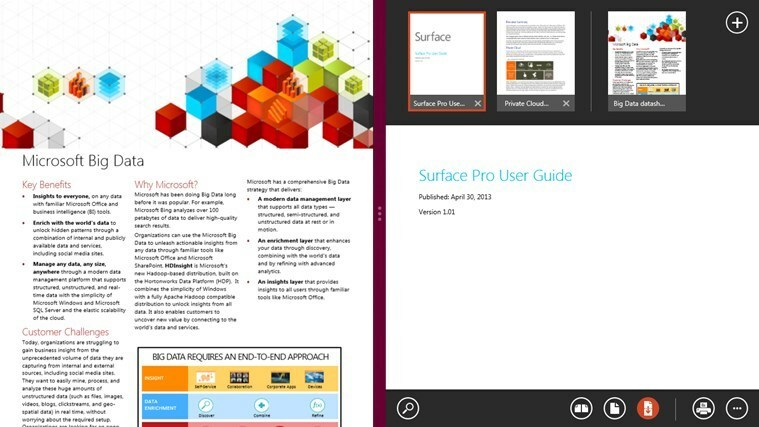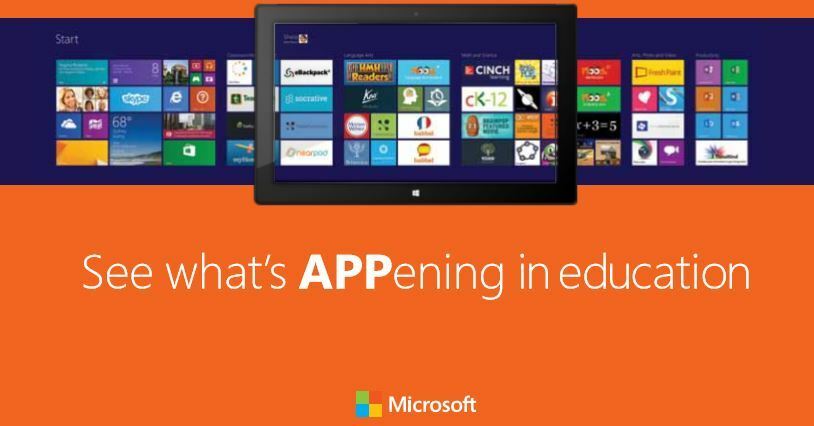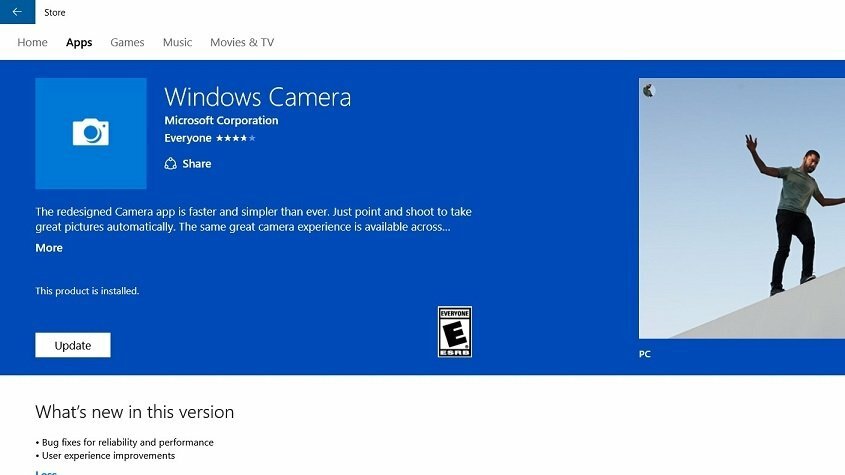- Microsoft OneNote oferă mai multe moduri la restabiliți notele șterse în Windows 10.
- În acest articol, noi explorează trei moduri la recuperați fișierele șterse OneNote de pe computer.
- Explorează dedicatele noastre Secțiunea Aplicații Windows 10 a descoperi Mai mult aplicații de productivitate precum OneNote.
- Interesat de Mai mult instrumente de recuperare? Verificați dedicatul nostru Centrul de recuperare a datelorpentru mai multe informații despre acest subiect.
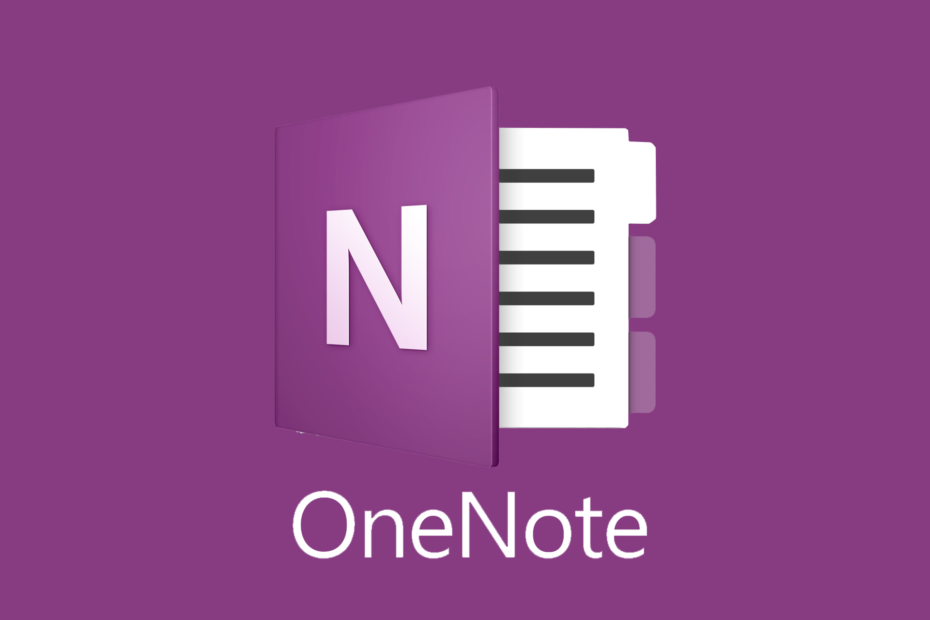
Acest software vă va menține drivere în funcțiune, astfel vă va proteja de erorile obișnuite ale computerului și de defecțiunile hardware. Verificați acum toate driverele în 3 pași simpli:
- Descărcați DriverFix (fișier descărcat verificat).
- Clic Incepe scanarea pentru a găsi toți driverele problematice.
- Clic Actualizați driverele pentru a obține versiuni noi și pentru a evita defecțiunile sistemului.
- DriverFix a fost descărcat de 0 cititori luna aceasta.
Microsoft OneNote este o aplicație de notare și vă permite să planificați evenimente și creați o listă de sarcini. Cu toate acestea, dacă ați pierdut recent note la care lucrați sau ați avut câteva informații importante, este posibil să aveți noroc și să puteți recupera fișierele OneNote șterse.
Puteți recupera fișierele OneNote șterse utilizând copia de rezervă de pe computer sau notebook în OneDrive. Dacă nu, există programe de recuperare a datelor de la terți care vă pot ajuta să recuperați cu ușurință fișierele șterse.
În acest articol, vă arătăm cele mai bune modalități de a recupera ștergerea fișierelor OneNote în Windows 10.
Cum pot recupera fișierele OneNote șterse?
1. Recuperați-vă din aplicația OneNote
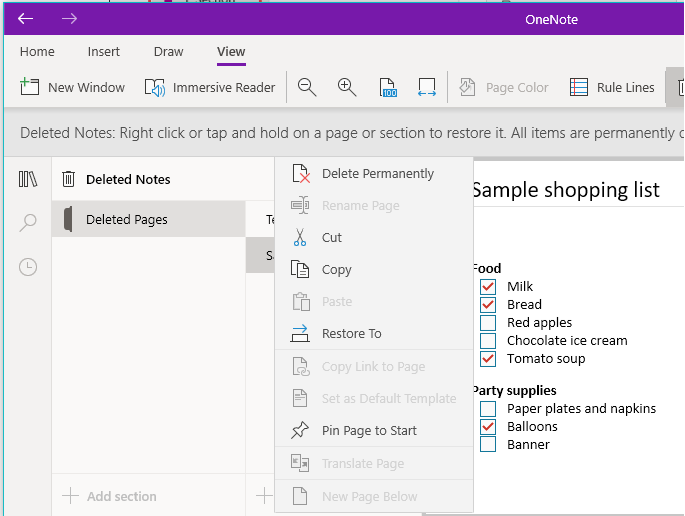
- Lansați desktopul OneNote pe computer.
- Apasă pe Vedere din bara de instrumente. Asigurați-vă că OneNote este în modul ecran complet.
- Faceți clic pe Note șterse buton. Aceasta va afișa toate notele șterse din ultimele 60 de zile.
- Parcurgeți lista notelor șterse pentru a o găsi pe cea pe care doriți să o restaurați.
- Faceți clic dreapta și selectați Restabilila.
- Apoi, selectați unde doriți să mutați și restabiliți nota.
OneNote 2016
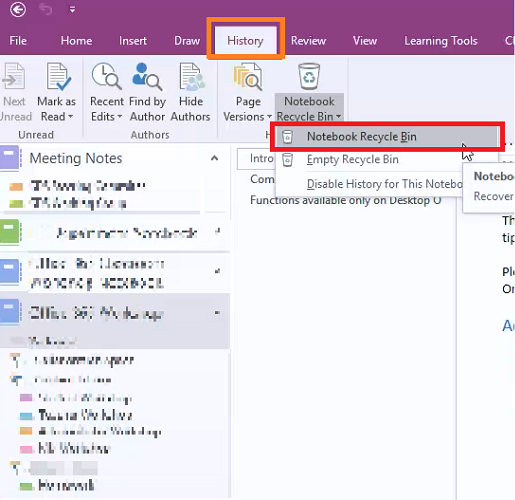
- Lansați aplicația OneNote 2016 pe computerul dvs.
- Deschide Istorie din bara de instrumente.
- Deschide ȘtersPagini filă. Aceasta va afișa toate notele șterse în ultimele 60 de zile.
- Faceți clic dreapta pe nota pe care doriți să o restaurați și selectați Mutați sau copiați.
- Selectați cel dorit Caiet pentru a restabili notele șterse.
După cum sa menționat mai devreme, puteți restabili numai notele șterse în ultimele 60 de zile. De asemenea, notele trebuie să fi fost șterse din aplicația sau desktopul OneNote.
2. Folosiți Stellar Data Recovery
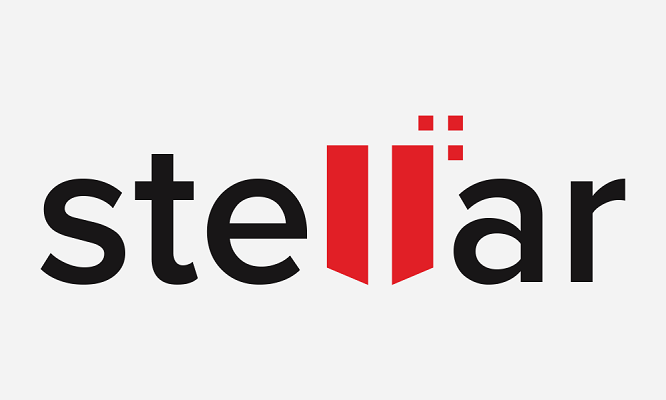
Stellar Data Recovery este un instrument popular, rapid și foarte personalizabil de recuperare a fișierelor care poate fi utilizat pentru recuperarea fișierelor șterse OneNote.
Instrumentul va afișa toate fișierele recuperate într-o fereastră de previzualizare. Deși pentru a recupera fișierele, aveți nevoie de o copie licențiată a Stellar Data Recovery.
Mulți utilizatori nu au nicio idee cât de util este cu adevărat acest instrument. Nu fi unul dintre ei și citește-ne elaborarea revizuirii Stellar Data Recovery pentru a afla dacă merită sau nu banii.
Stellar Data Recovery permite utilizatorilor să recupereze fișierele șterse, pierdute și indisponibile de pe aproape orice dispozitiv de stocare, inclusiv SSD-uri, hard disk extern, stocare USB, precum și smartphone-ul dvs.
În afară de funcțiile de recuperare, acesta vine și cu instrumente pentru a crea suporturi de recuperare bootabile, pentru a repara videoclipuri și fotografii corupte, recuperarea de pe unități criptate, precum și recuperarea raid avansată.
- Vă permite să recuperați documentele pierdute sau șterse, fișierele de date prin e-mail, videoclipurile și fotografiile
- Preluarea datelor de pe computer, laptop, unitate flash USB și hard disk
- Recuperați fișierele pierdute din cauza formatării unității sau corupției
Vă recomandăm să descărcați și să scanați spațiul de stocare cu instrumentul Stellar Data Recovery. Dacă fișierele șterse apar în rezultatele scanate, puteți achiziționa o licență pentru restaurarea fișierelor.

Recuperare de date stelare
Doriți să recuperați cu ușurință orice fișiere OneNote pierdute? Încercați doar această opțiune software puternică!
Vizitati site-ul
3. Căutați copii de rezervă pe computerul dvs.
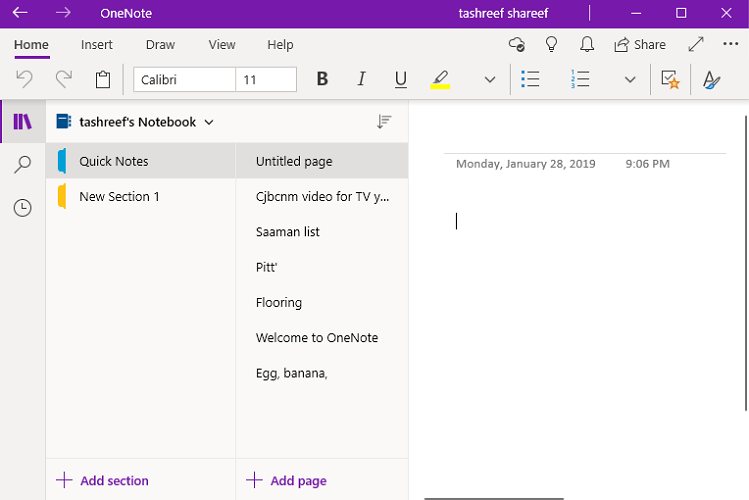
- Deschideți Notebook-ul unde ați pierdut notele recente.
- Mergi la Fişier, Click pe Informații, și selectați Deschideți copiile de rezervă.
- În Deschideți Backup caseta de dialog, notați numele folderelor care apar. Fiecare folder reprezintă un blocnotes OneNote salvat pe computer.
- Apoi, faceți dublu clic pe folderul de notebook pe care doriți să îl deschideți.
- Selectați fișierul de rezervă pentru secțiunea de notebook pe care doriți și alegeți Deschis.
- Dacă notele șterse sunt incluse în secțiunea sau paginile de rezervă, faceți clic dreapta și selectați Mutați sau copiați.
Faceți backup fișierelor dvs. OneNote
Este întotdeauna o idee bună să faceți o copie de rezervă a notelor OneNote, mai ales atunci când le distribuiți altor utilizatori sau colaboratori. Puteți modifica opțiunile OneNote pentru a modifica fișierul Salvare și backup opțiune.
Puteți restaura fișierele șterse OneNote din aplicația desktop OneNote utilizând fila Șters. Cu toate acestea, dacă acest lucru nu funcționează, puteți utiliza software de recuperare terță parte, cum ar fi Stellar, pentru a restabili fișierele șterse.